
Modificare le pagine nel corpo principale
È possibile modificare le pagine dei lavori conservati nel pannello a sfioramento della stampante.
Premere la scheda [ELENCO LAVORI] nel pannello a sfioramento della stampante.
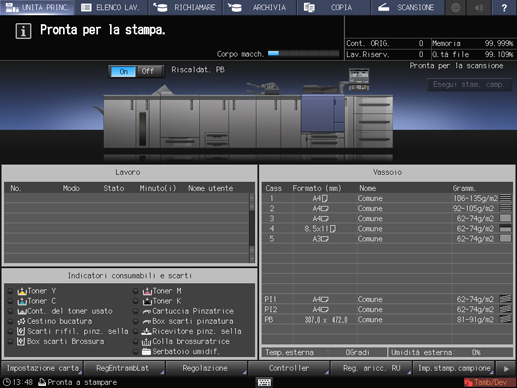
Premere [Conserva lavoro].
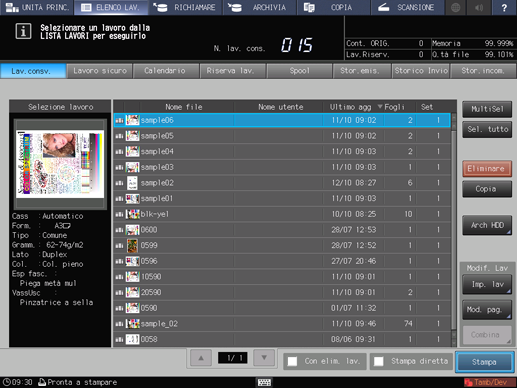
Selezionare un lavoro da modificare nella schermata [Conserva lavoro].
Premere nell'elenco la riga del lavoro desiderato.
Se il lavoro desiderato non è compreso nell'elenco, premere [
 ] o [
] o [ ] per visualizzare il lavoro.
] per visualizzare il lavoro.
Premendo su ciascun titolo nella riga dei titoli, l'elenco sarà ordinato nell'ordine selezionato.
È possibile selezionare più lavori, ma soltanto l'ultimo lavoro selezionato sarà interessato dalle modifiche.
Per informazioni dettagliate sulle icone presenti nell'elenco, fare riferimento a Schermata Conserva lavoro.
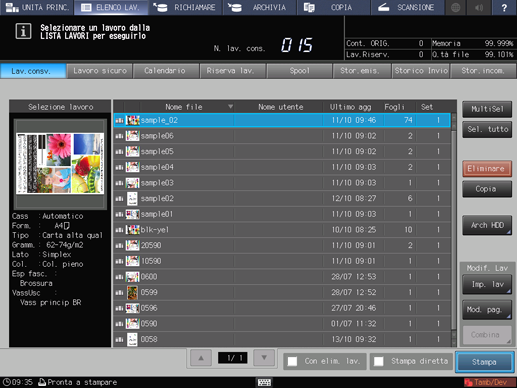
Premere [Modif. pag.] nel campo [Modif. Lav].
Il lavoro specificato viene richiamato ed è visualizzata la schermata [Modif. pag. immag.].
Nel pannello a sfioramento del corpo principale, è possibile modificare sia il lavori di stampa, sia quelli di copia.
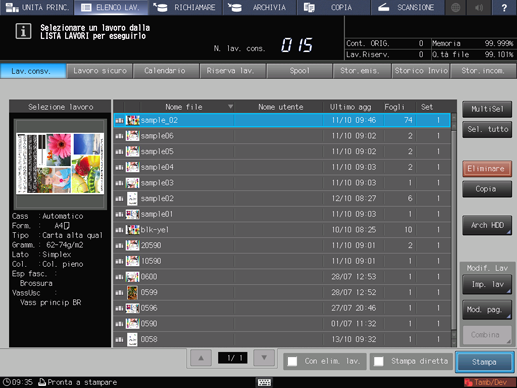
Apportare modifiche alle pagine (ad es. copiare, spostare, eliminare / impostare capitoli / inserire carta TAB).
Per informazioni dettagliate sulle operazioni di modifica, fare riferimento alle sezioni rispettive per le seguenti voci.
Copiare e spostare le pagine
Eliminare le pagine
Ruotare le pagine
Impostare i capitoli
Inserire la carta TAB
Inserire pagine vuote
Inserire pagine da un altro lavoro

Dopo la modifica, premere [Nuovo archiv] o [Sovrascrivi].
[Nuovo archiv]: i dati sono salvati come nuovi dati, tenendo i dati originali così come sono.
[Sovrascrivi]: i dati originali sono sovrascritti con i dati modificati.
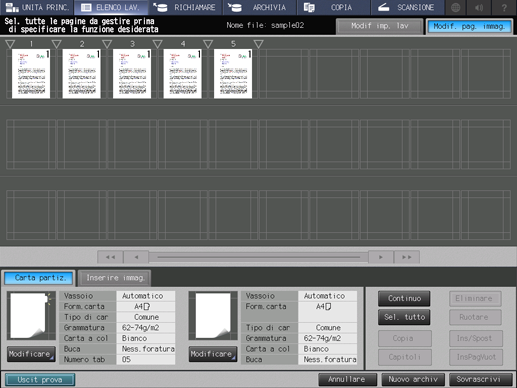
Quando il lavoro contiene 30 o più pagine, cambiare visualizzazione con [
 ] (precedente)/[
] (precedente)/[ ] (successivo)/[
] (successivo)/[
 ] (primo)/[
] (primo)/[
 ] (ultimo) visualizzato in basso nella schermata di anteprima.
] (ultimo) visualizzato in basso nella schermata di anteprima.
Per verificare l'immagine emessa con le impostazioni correnti, premere [Uscit prova]. Viene emesso solo un set, il foglio visualizzato in anteprima, oppure il foglio specificato, così da poter verificare il risultato effettivo.
Per visualizzare la schermata [Modif imp. lav] (fare riferimento a Usare l'HDD: modificare l'impostazione di stampa di Cons. lavoro (Modif imp. lav)), premere la scheda [Modif imp. lav]. Per tornare alla schermata [Modif. pag. immag.], premere la scheda [Modif. pag. immag.].
Per informazioni dettagliate sulle procedure di modifica, fare riferimento alle sezioni seguenti.
Copiare e spostare le pagine
Eliminare le pagine
Ruotare le pagine
Impostare i capitoli
Inserire la carta TAB
Inserire pagine vuote
Inserire pagine da un altro lavoro
Copiare o spostare le pagine
È possibile copiare o spostare pagine.
Premere la miniatura (o le miniature) per selezionare la pagina (o pagine) da copiare o spostare.
Per selezionare pagine consecutive, premere [Continuo].
Per selezionare tutte le pagine, premere [Sel. tutto].
Selezionare
(punto di inserimento) della destinazione di copia o spostamento, quindi premere [Copia]/[Ins/Spost].
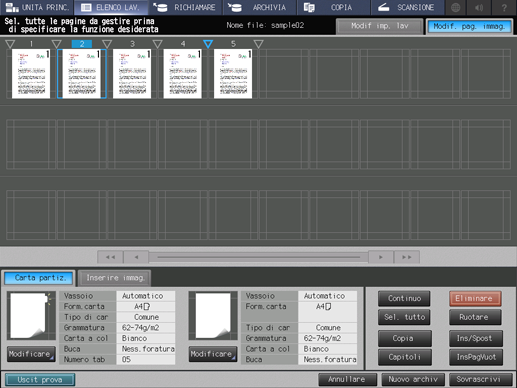
Verificare che le pagine copiate o spostate siano state inserite nella posizione specificata.
Eliminare le pagine
È possibile eliminare le pagine.
Premere la miniatura (o le miniature) per selezionare la pagina (o pagine) da eliminare, quindi premere [Elimina] in basso a destra dello schermo.
Per selezionare pagine consecutive, premere [Continuo].
Per selezionare tutte le pagine, premere [Sel. tutto].
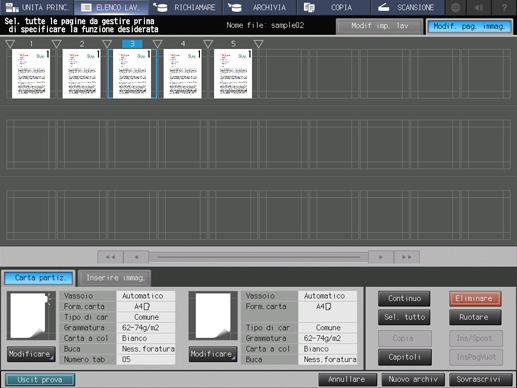
Verificare che le pagine selezionate siano state eliminate.
Ruotare le pagine
È possibile ruotare le pagine.
Premere la miniatura (o le miniature) per selezionare la pagina (o pagine) da ruotare, quindi premere [Ruotare] in basso a destra dello schermo.
Per selezionare pagine consecutive, premere [Continuo].
Per selezionare tutte le pagine, premere [Sel. tutto].
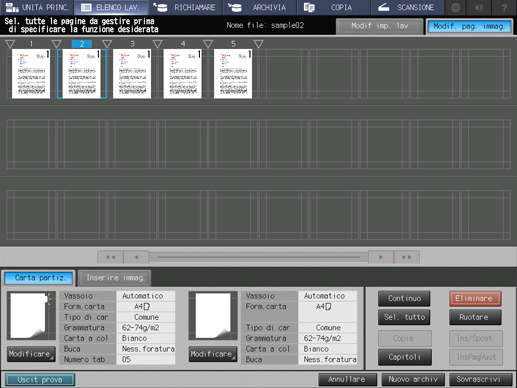
Verificare che le pagine selezionate siano state ruotate.
Ogni volta che si preme [Ruotare], le pagine selezionate sono ruotate di 90° in senso orario.
Impostare i capitoli
È possibile inserire separatore per impostare i capitoli. Quando si imposta un capitolo in una pagina, la pagina è impostata per essere stampata sul lato anteriore ed è inserita una pagina vuota, se necessario.
Premere la miniatura per selezionare la pagina per impostare un capitolo, quindi premere [Capitoli] in basso a destra dello schermo.
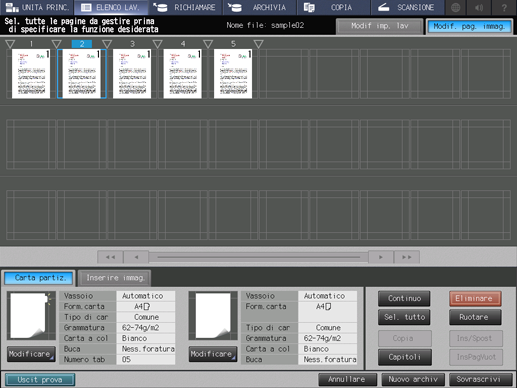
Verificare che un capitolo sia stato impostato nella pagina specificata e una linea verticale sia visualizzata per indicare il punto di inserimento.
Inserire la carta TAB
È possibile inserire carta TAB.
Premere l'icona della carta TAB da selezionare. Premere
(punto di inserimento) della posizione per inserire una carta TAB, quindi premere [Ins/Spost].
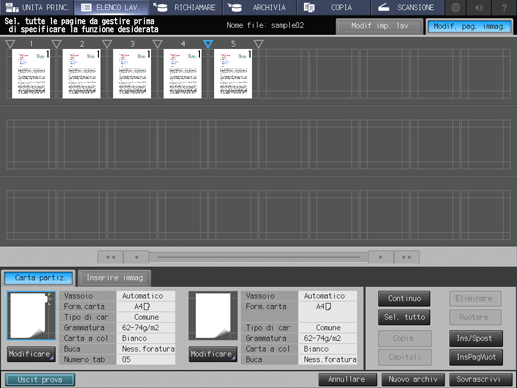
È possibile specificare impostazioni differenti per il formato carta, il vassoio carta, la grammatura carta e la carta colorata rispettivamente in due carte TAB. Per modificare le impostazioni, fare clic su [Modificare] sotto l'icona della carta TAB.
Verificare che la carta TAB sia stata inserita nella posizione specificata.
Inserire pagine vuote
È possibile inserire pagine vuote.
Premere
(punto di inserimento) della posizione per inserire una pagina vuota, quindi premere [InsPagVuot].
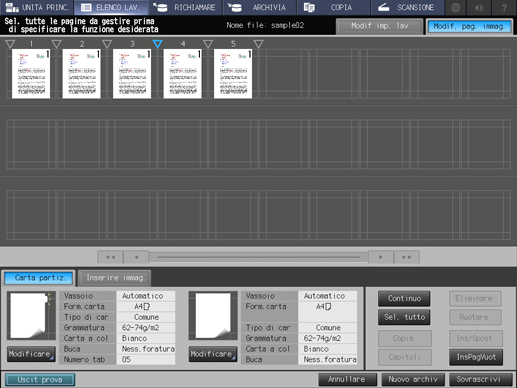
Verificare che le pagine vuote siano state inserite nella posizione specificata.
Inserire pagine da un altro lavoro
È possibile selezionare e inserire pagine di un altro lavoro.
Premere [Inserire immag.] quindi premere [Chiama lav inser].
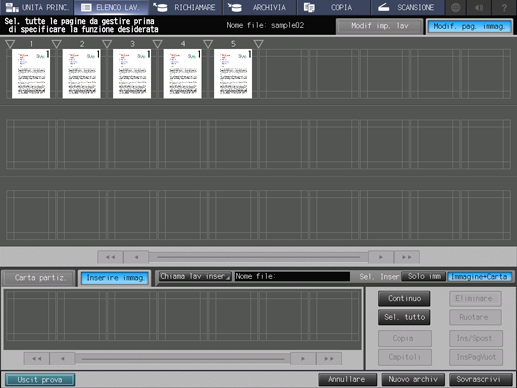
Nella schermata [Fare rifer a lav], selezionare il lavoro da inserire nell'elenco, quindi premere [OK].

Nel campo [Inserire immag.] in basso, premere la pagina (o le pagine) da inserire.
Per selezionare pagine consecutive, premere [Continuo].
Per selezionare tutte le pagine, premere [Sel. tutto].
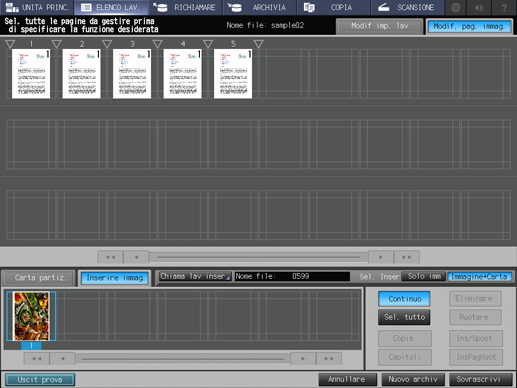
Premere
(punto di inserimento) della posizione per inserire le pagine, quindi premere [Ins/Spost].
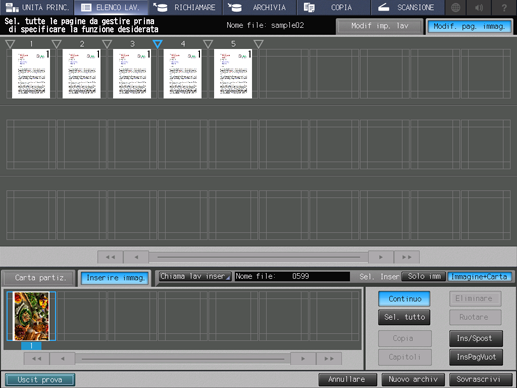
Verificare che le pagine di un altro lavoro siano state inserite nella posizione specificata.